Bir Instagram resmine dokunup yalnızca "Resim Yüklenemedi" mesajını görmekten daha sinir bozucu çok az şey vardır. Yeniden Denemek İçin Dokunun” hatası. Bu hatanın oluşmasının birçok nedeni vardır ve bunların çoğu Instagram uygulamasıyla veya ağ bağlantınızla ilgilidir.
Neyse ki, bu Instagram'ınızdaki hata hesabını çözmek için çeşitli yöntemleriniz var. Sorunu düzeltmek için Instagram sunucularında kesinti yaşanıp yaşanmadığını kontrol edebilir, internet bağlantınızı test edebilir ve uygulamanın önbellek dosyalarını temizleyebilirsiniz.
Instagram'ın Kapalı olup olmadığını kontrol edin
Sorunlara neden olan şey her zaman telefonunuzdaki Instagram uygulaması değildir. Bazen Instagram’ın kendi sunucuları çalışmayı durdurur. “Resim Yüklenemedi. Yeniden Denemek için Dokun” hatası bir sunucu sorununun sonucu olabilir.
Bu durumda Instagram'ın gerçekten kesinti yaşayıp yaşamadığını kontrol edin. Bunu Aşağı Dedektör gibi bir çevrimiçi site durumu denetleyicisi kullanarak yapabilirsiniz. Site size Instagram sunucularının mevcut durumunu söyleyecektir.
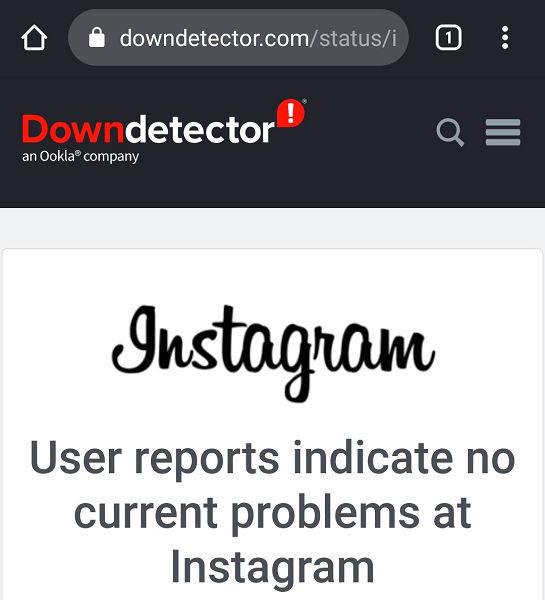
Soruna sunucuların neden olduğunu tespit ederseniz şirket bu sunucuları yedekleyene kadar bekleyin. Sizin tarafınızdan yapabileceğiniz hiçbir şey yok.
iPhone veya Android Telefonunuzu Yeniden Başlatın
Instagram'ın sunucuları çalışır durumdaysa iPhone veya Android telefonunuzda, Instagram uygulamasının içeriğinizi yüklememesine neden olan küçük bir sorun olabilir. Bu durumda cihazınızı yeniden başlatın ve sorununuzun çözülüp çözülmediğine bakın.
Telefonunuzu yeniden başlatma, Instagram uygulamasıyla ilgili olanlar da dahil olmak üzere birçok küçük sorunu giderir.
Modern bir iPhone'u şu şekilde yeniden başlatabilirsiniz:
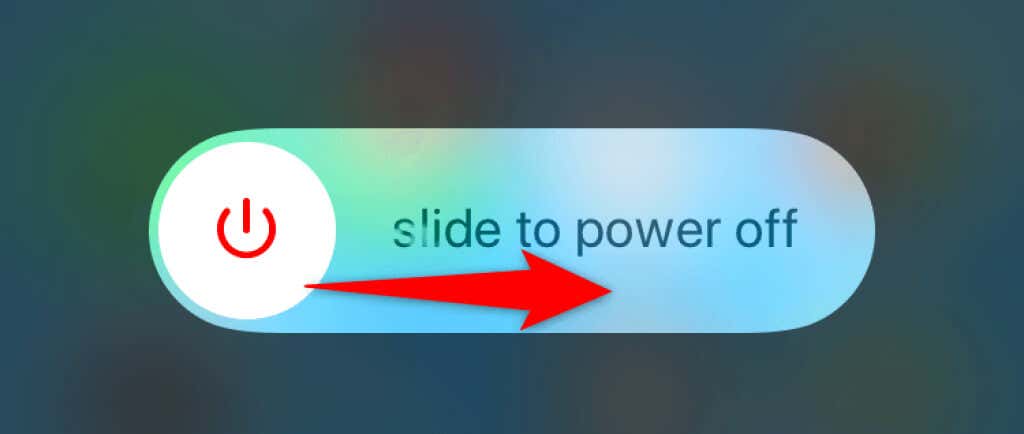
Android telefonların çoğunu şu şekilde yeniden başlatacaksınız:
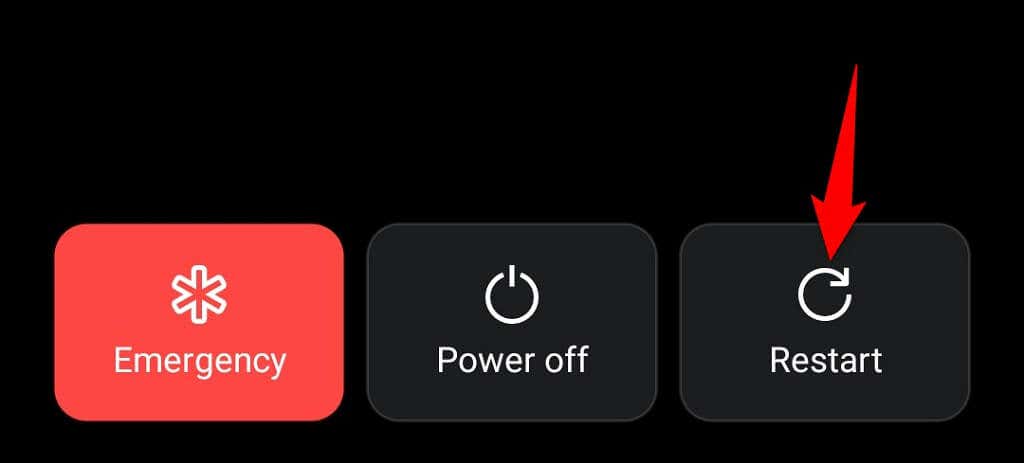
Telefon yeniden başlatıldığında Instagram 'ı açın; uygulama beklendiği gibi çalışmalıdır..
Telefonunuzda Wi-Fi ve Mobil Veri Arasında Geçiş Yapın
Instagram'ın çalışması büyük ölçüde telefonunuzun internet bağlantısına bağlıdır, bu nedenle bağlantınızın çalıştığından emin olmalısınız. “Resim Yüklenemedi” hatanızın olup olmadığını görmek için Wi-Fi ve mobil veriler arasında geçiş yapabilirsiniz. Yeniden Denemek için Dokun" sorunu çözüldü.
iPhone'da Wi-Fi ve Mobil Veri Arasında Geçiş Yapın
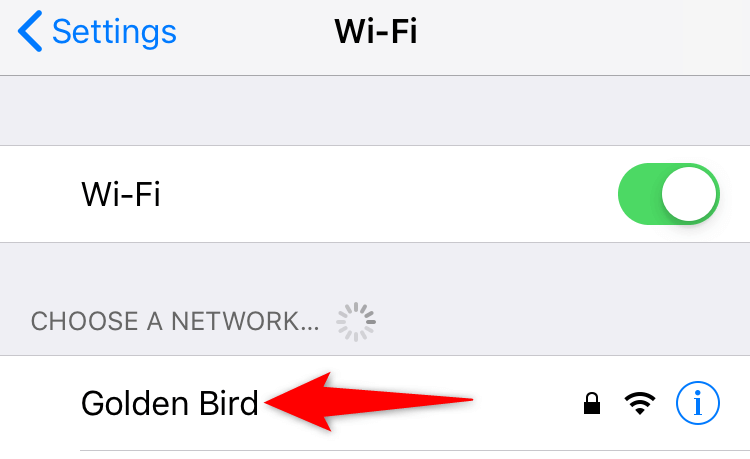
Android'de Wi-Fi ve Mobil Veri Arasında Geçiş Yapın
VPN Hizmetinizi Kapatın
Bir VPN uygulaması, telefonunuzun internet trafiğini üçüncü taraf sunucular üzerinden yönlendirir ve bu, bazen çeşitli uygulamalarda sorunlara neden olabilir. Bu, Instagram'ın içerik yükleme ve görüntüleme yeteneğini etkileyebilir.
Bu nedenle telefonunuzun VPN hizmetini geçici olarak devre dışı bırakmalı ve Instagram'ın çalışıp çalışmadığını kontrol etmelisiniz. Uygulama çalışıyorsa Instagram'ı kullanırken VPN'inizi devre dışı bırakmanız gerekir.
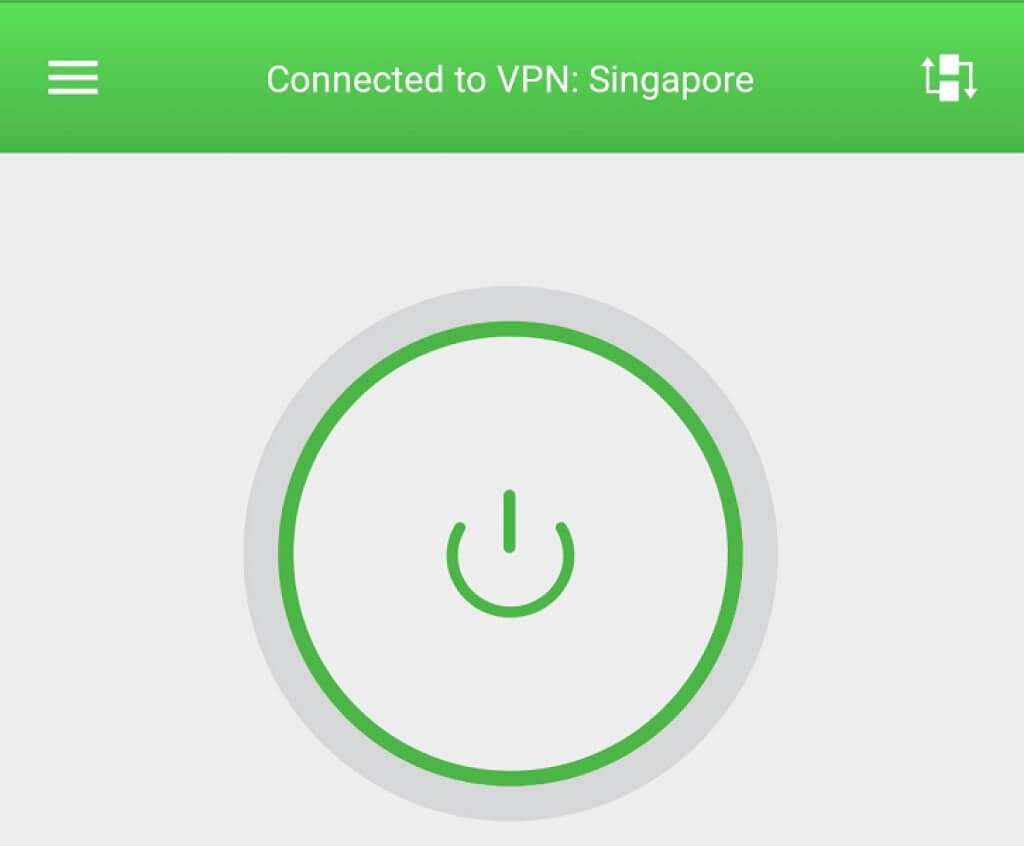
“Resim Yüklenemedi. Yeniden Denemek İçin Dokunun" hata mesajını okuyun. Daha fazla düzeltme keşfetmek için okumaya devam edin.
Instagram'da Çıkış Yapın ve Hesabınıza Tekrar Girin
İçerik yüklemeyle ilgili sorunlarla veya diğer hesap sorunlarıyla karşılaştığınızda, telefonunuzda Instagram uygulamasından çıkış yapıp tekrar giriş yapmak değerinde olur. Bu, uygulamanın Instagram sunucularındaki hesabınızla yeniden bağlantı kurmasını ve küçük senkronizasyon sorunlarını çözmesini sağlar.
Hesabınıza tekrar giriş yapmak için bunlara ihtiyacınız olacağından Instagram giriş bilgilerinizi elinizin altında bulundurun..
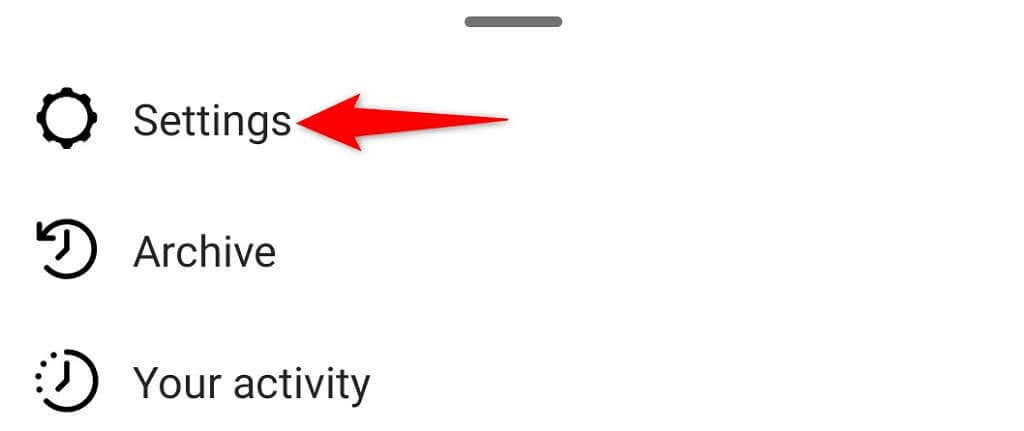
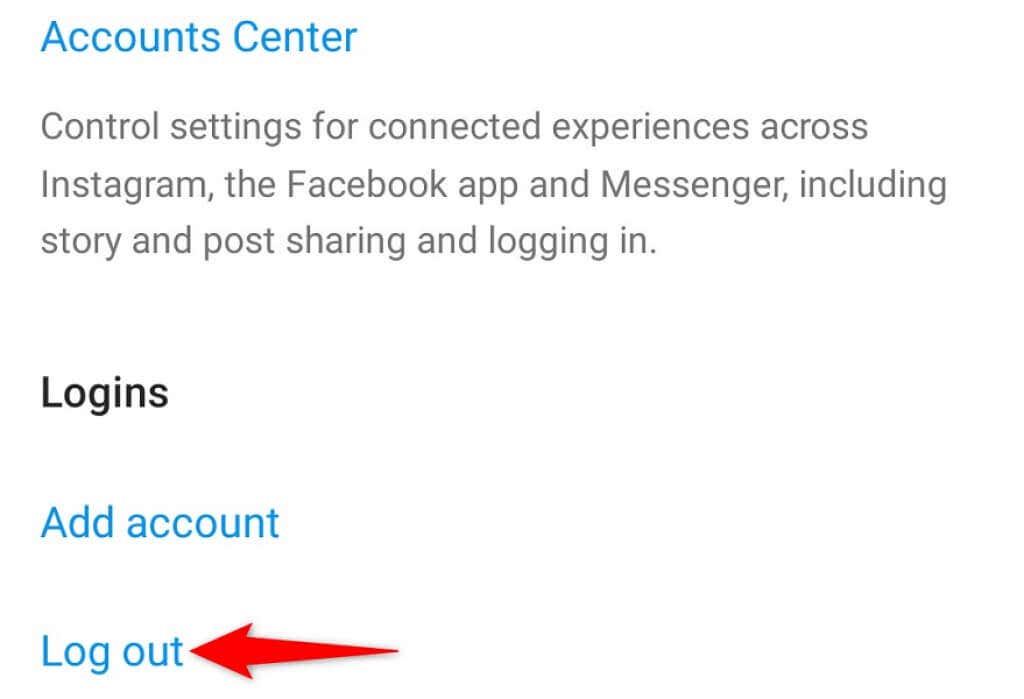
Telefonunuzdaki Instagram Önbelleğini Temizleyin
Instagram, uygulama deneyiminizi hızlandırmak ve geliştirmek için telefonunuzda geçici dosyalar (önbellek olarak da bilinir) saklar. Bu dosyalar bazen sorunlu hale gelebilir ve uygulamanın arızalanmasına neden olabilir.
Önbellek dosyalarınız bozulabilir, virüs veya kötü amaçlı yazılım bulaşabilir ya da başka sorunlar yaşayabilir. Neyse ki, kişisel verilerinizi etkilemeden tüm bu dosyaları temizle bunu yapabilirsiniz. Uygulamanız daha sonra istediğiniz gibi çalışacaktır.
iPhone bunu yapmanıza izin vermediğinden, Instagram'ın önbellek dosyalarını yalnızca Android telefonda temizleyebilirsiniz.
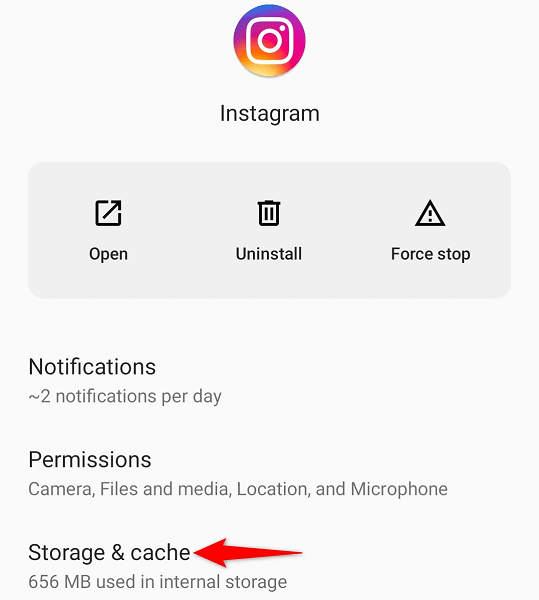
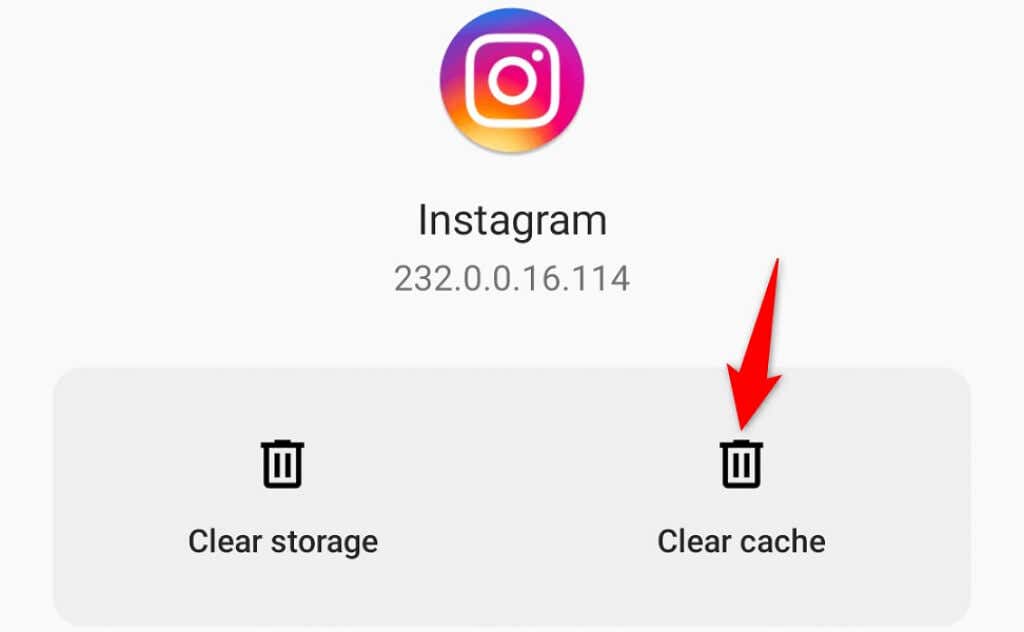
iPhone veya Android Telefonunuzda Instagram'ı Güncelleyin
Tıpkı bilgisayarınız için olduğu gibi Telefonunuzun uygulamalarını güncel tutun için de önemlidir. Bu, eski uygulamadaki çeşitli hataları düzeltmenize ve en yeni uygulama özelliklerine erişmenize olanak tanır.
Instagram'ı hem iPhone hem de Android telefonunuzda ücretsiz olarak güncelleyebilirsiniz. İndirmek için ilgili uygulama mağazasını kullanacaksınız ve uygulama güncellemelerini yükleyin.
iPhone'da Instagram'ı güncelleme
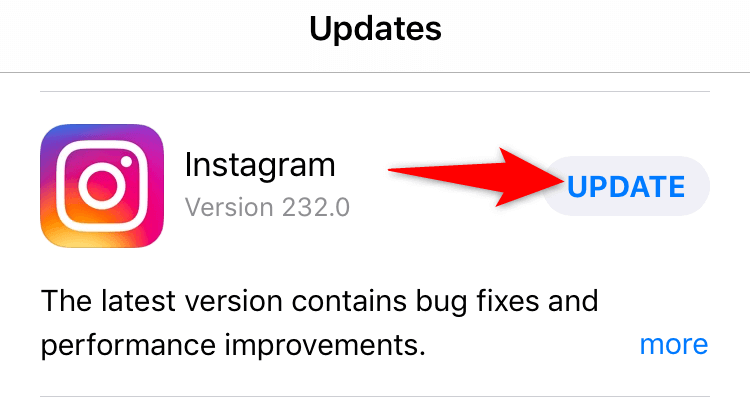
Android'de Instagram'ı güncelleyin
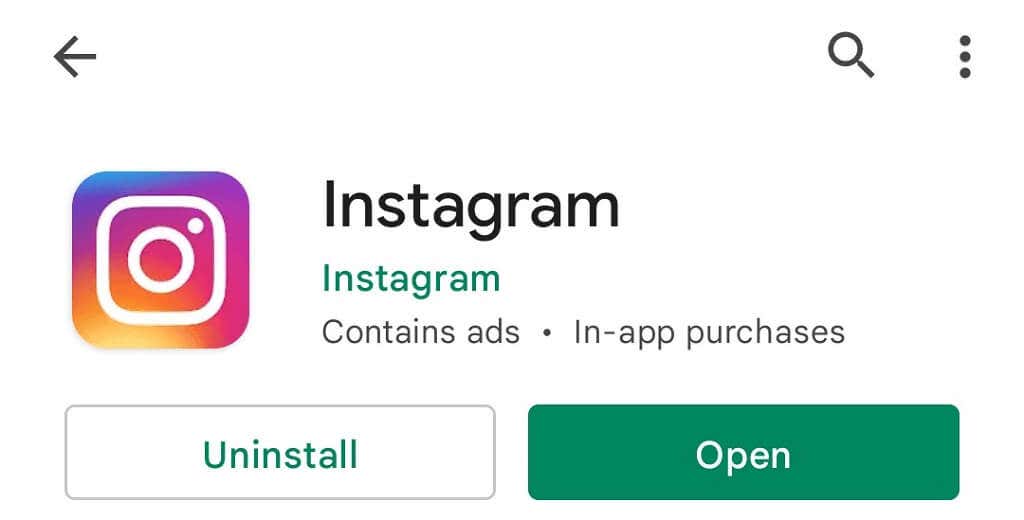
Instagram'ı iPhone veya Android Telefonunuza Yeniden Yükleme
Instagram'ın “Resim Yüklenemedi. Yeniden Denemek İçin Dokunun” hatasını görüyorsanız, uygulamanızın çekirdek dosyaları bozulmuş olabilir. Bunun, telefonunuza virüs bulaşması da dahil olmak üzere çeşitli nedenleri vardır.
Uygulamanızın sistem dosyalarını düzeltmenin hızlı bir yolu, telefonunuzdaki uygulamayı kaldırıp yeniden yükleyin 'yi kullanmaktır. Bunu yaptığında uygulamanın mevcut dosyaları temizlenir ve uygulama mağazasından yeni dosyalar getirilir.
Uygulamayı yeniden yükledikten sonra hesabınıza giriş yapabilir ve içeriğinize erişebilirsiniz.
Instagram'ı iPhone'a yeniden yükleyin
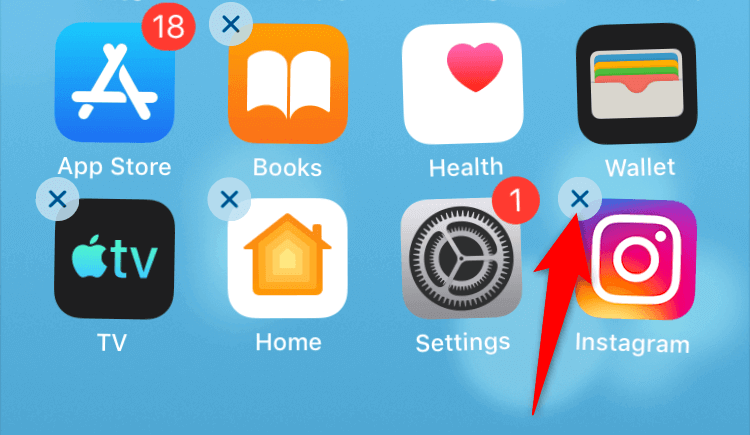
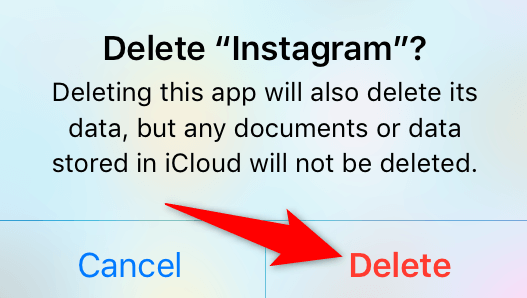
Instagram'ı Android'e yeniden yükleyin
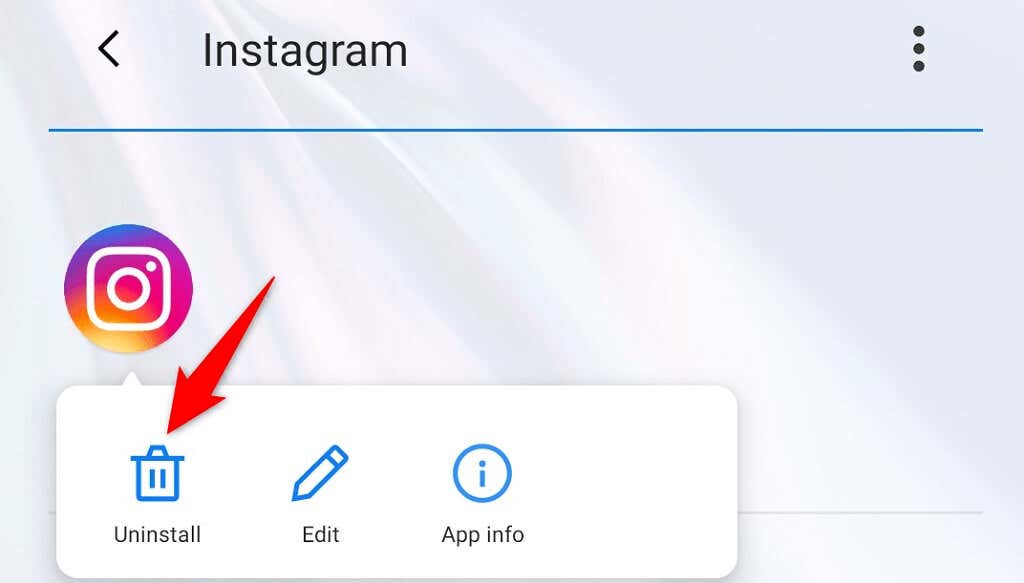
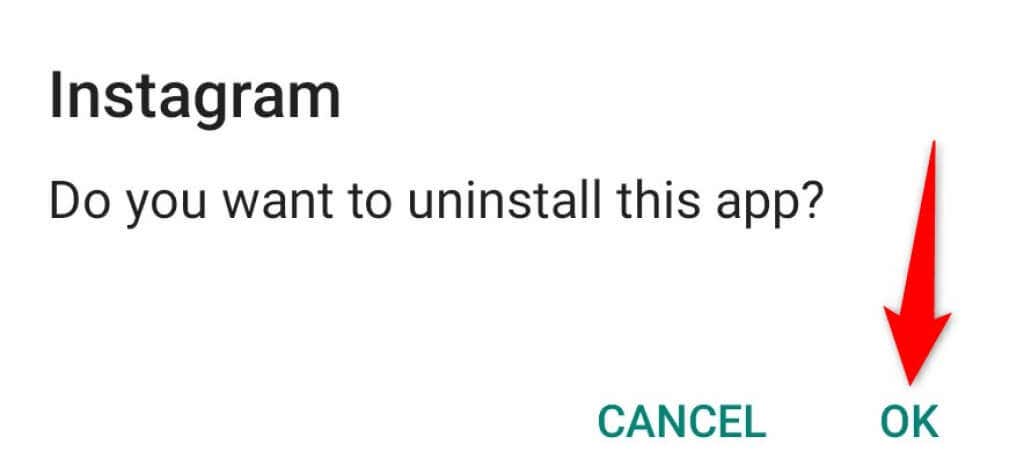
Firmware'i Telefonunuza Temiz Bir Şekilde Yükleyin
Instagram'ın hâlâ fotoğraf ve video yüklemesini sağlayamıyorsanız telefonunuzun donanım yazılımında bir sorun olabilir. Bu gibi sorunlar cihaz yazılımının cihaza yeniden yüklenmesiyle çözülebilir..
Sorunu potansiyel olarak düzeltmek için iPhone'unuza iOS'u temiz yükleyin yapabilirsiniz. Android'de, Instagram'ın sorununu çözmek için telefonunuzda orijinal firmware'i flashla. Donanım yazılımını temiz bir şekilde yüklediğinizde tüm telefon verilerinizi kaybedeceğinizi unutmayın.
Google, işletim sisteminin temiz bir sürümünü belirli Android modelinize nasıl yükleyebileceğinizi açıklayan kılavuzu bulmanıza yardımcı olacaktır. Prosedür cihaz modeline göre değişir.
Instagram'ı Web'de kullanın
Diğer her şey işe yaramadığında, Instagram akışınıza erişmeye ve onu görüntülemeye devam etmek için son çareniz, web üzerindeki hizmeti kullanmaktır. Instagram'ın web sürümü var bir web tarayıcısından erişebilirsiniz.
Bu sürüm, Instagram uygulamasında sahip olduğunuz hemen hemen tüm özelliklere erişmenizi sağlar. Instagram'ın tarayıcı sürümünü kullanarak mesaj gönderip alabilir, fotoğraf ve videoları görüntüleyebilir ve çeşitli hesap ayarlarını değiştirebilirsiniz.
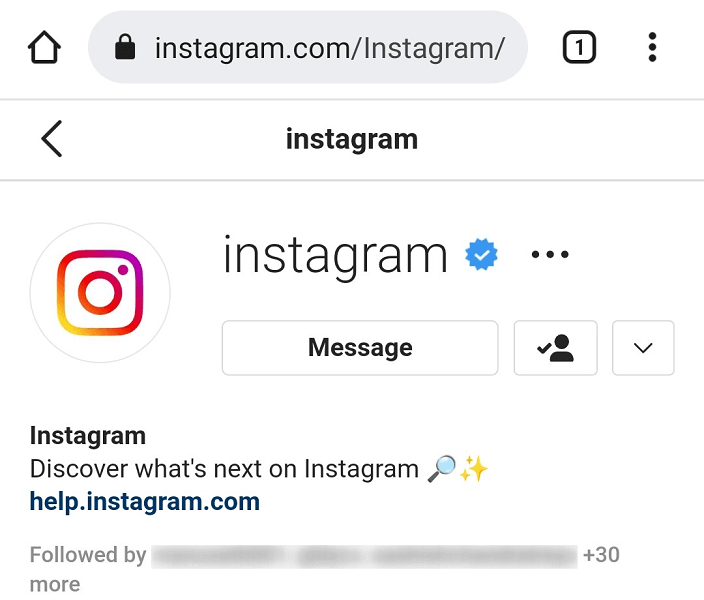
Web için Instagram 'e aşağıdaki bağlantıyı kullanarak erişebilirsiniz: https://www.instagram.com/
Instagram'ın Hata Mesajı Değil Gerçek İçeriği Yüklemesini Sağlayın
Instagram seçtiğiniz içeriğe erişemiyor olduğunda, uygulama "Resim Yüklenemedi. Yeniden Denemek İçin Dokunun” hatası. Bu genellikle bir ağ sorunu nedeniyle meydana gelir ancak bunun sorumlusu telefonunuzun sistemi de olabilir.
Yukarıda açıklanan yöntemleri kullanarak Instagram sorununuzu düzeltin işlem yapabilmeniz gerekir. Ardından hem kendinizin hem de başkalarının fotoğraf ve videolarına erişebileceksiniz.
.